Compte Google Mail (GMAIL)
Configurer Outlook Express 6 pour un compte GMAIL
Alex64Spamihilator accepte sans problème les comptes Google Mail (GMail). Dans mon exemple, pour configurer un compte GMAIL avec Outlook Express 6, le compte à créer s'appelle "machin@gmail.com".
Configurer Outlook Express 6
- Démarrez Outlook Express 6
- Dans le menu "OUTILS", descendre et cliquer sur "COMPTES..."

- Dans la petite fenêtre "Comptes Internet", assurez-vous d'être sur l'onglet "COURRIER", cliquez sur le bouton "AJOUTER", puis sur "COURRIER..."

- L'assistant Connexion Internet se lance. Dans la 1ère fenêtre, inscrivez votre nom, comme vous désirez qu'il s'affiche chez les personnes qui recevront vos courriers. Pour l'exemple, j'inscris "Machin" et je clique sur "SUIVANT"
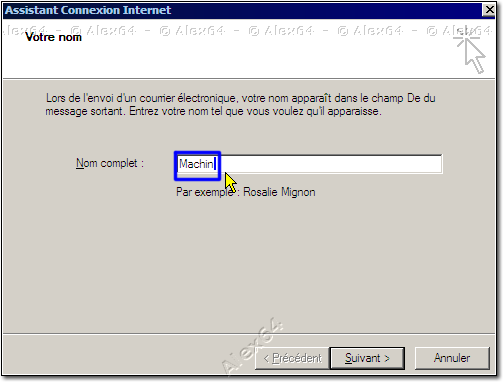
- 2ème fenêtre, inscrivez votre adresse e-mail complète, sans espace, sans accent, ni caractères spéciaux, exemple "machin@gmail.com" et cliquez sur "SUIVANT"
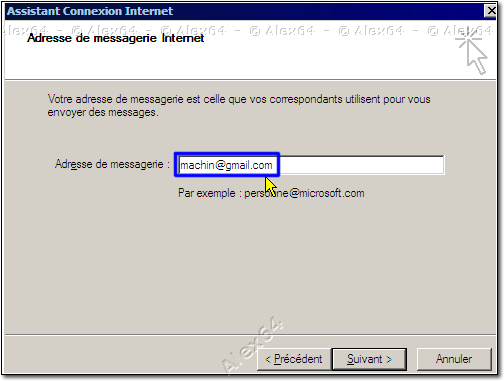
(le caractère @ s'obtient en appuyant sur la touche ALT GR et le chiffre 0 en haut du clavier : voir photos ici) - 3ème fenêtre, entrez le nom du Serveur POP (courrier entrant, que vous allez recevoir) et du Serveur SMTP (courrier sortant, que vous envoyez). Dans mon exemple, j'entre pop.gmail.com et smtp.gmail.com et je clique sur "SUIVANT"
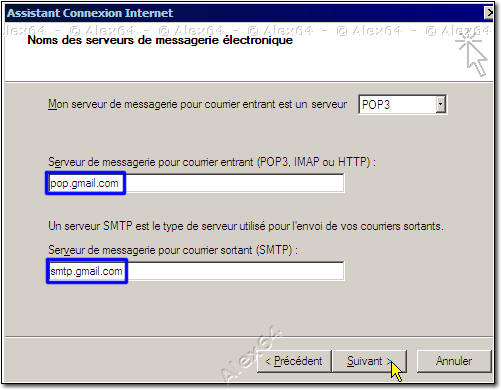
- 4ème fenêtre, entrez le nom du compte e-mail et le mot de passe. Le mot de passe s'affiche sour forme d'étoiles ou de petits ronds noirs. Je clique sur "SUIVANT" et "TERMINER".
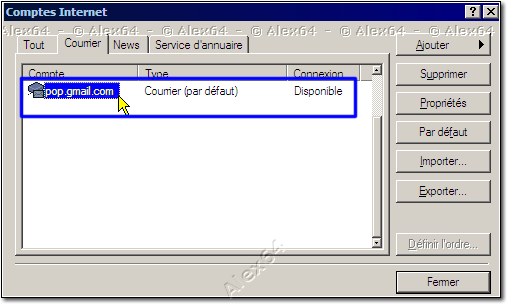
Le compte apparaît dans Outlook Express 6 (pop.gmail.com), faites un double-clic dessus, ce qui ouvre une fenêtre avec des onglets.
Dans la 1ère fenêtre, s'affichent les 3 infos suivantes :
- pop.gmail.com
- Machin
- machin@gmail.com

Cliquer sur l'onglet "SERVEUR", sur cet écran, cochez "Mon serveur requiert une authentification"

Les onglets "Connexion" et "Sécurité" ne nous intéressent pas. Cliquer sur l'onglet "Avancé"
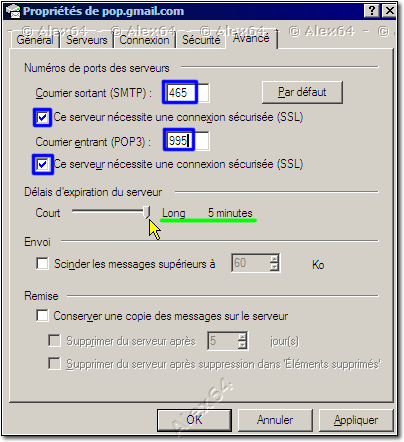
Ici, vous DEVEZ cocher les 2 "Ce serveur nécessite une connexion sécurisée (SSL)". Assurez vous que les deux nombres dans les petites cases sont "465" pour Courrier sortant (SMTP) et "995" pour Courrier entrant (POP3).
Vous POUVEZ aussi mettre le curseur sur LONG 5 minutes...
Cliquer sur "OK" et ensuite sur "FERMER"
Outlook Express 6 est configuré, FERMEZ Outlook Express. Maintenant, il faut configurer Spamihilator !
Configurer Spamihilator pour Google Mail
Cliquez sur le menu "Démarrer" de Windows. Aller sur "PROGRAMMES" (ou TOUS LES PROGRAMMES) et sur SPAMIHILATOR, et cliquez sur SETUP WIZARD.
L'assistant de Spamihilator se lance.
- 1ère fenêtre, cliquez sur SUIVANT, un avertissement vous invite à bien fermer Outlook Express, faites-le et cliquez sur OK
- 2ème fenêtre, choisissez votre logiciel de courrier, ici c'est Outlook Express. Cliquez sur SUIVANT
- 3ème fenêtre, cochez votre compte à Filtrer par Spamihilator, et cliquez sur SUIVANT et TERMINÉ
Plus que quelques réglages !
- Faites un clic-droit sur l'icône de Spamihilator, qui se trouve en bas vers l'horloge de Windows, choisissez "Paramètres" (ou Configuration).

- Dans le menu de Gauche, cliquez sur SSL/TLS

- Ensuite, cliquez à droite sur "SERVEURS CONNUS" (ou Sites connus)

- Cherchez votre compte, ici "pop.gmail.com machin" et cliquez 2 fois dessus. Le Port doit être 995 et COCHEZ la case Connexion sécurisée via SSL/TLS

Pour refermer ces 3 fenêtres, cliquez sur le OK de chacune d'entre elle. C'est fini :-)
